-
Come pianificare un backup vCenter?
-
Come eseguire il backup programmato di ESXi VM con ghettoVCB?
-
Come programmare facilmente il backup VM ESXi con Vinchin Backup & Recovery?
-
Domande frequenti sulla backup programmata di ESXi
-
Riassunto
Le macchine virtuali ESXi sono ampiamente utilizzate in laboratori domestici e aziende per ambienti di test e produzione perché gli ambienti virtuali risparmiano risorse e facilitano la gestione centralizzata.
Come eseguire il backup delle macchine fisiche, anche le macchine virtuali necessitano di essere sottoposte a backup in modo da poter proteggere i dati di produzione importanti o implementare rapidamente nuovi ambienti da template. I metodi comuni di backup VM includono l'esportazione VM manuale e l'esecuzione di comandi di backup.
Tuttavia, eseguire manualmente il backup delle macchine virtuali è scomodo, specialmente quando ci sono molte macchine virtuali, quindi impostare compiti di backup pianificati per le macchine virtuali può ridurre notevolmente il tempo speso per i backup. Naturalmente, se volete ulteriormente accorciare la finestra di backup, sarebbe meglio scegliere software di backup professionale.
In ambiente VMware, è possibile scegliere di fare il backup del vCenter, della configurazione dell'host ESXi o delle macchine virtuali. Tra questi, si consiglia di eseguire manualmente il backup della configurazione dell'host ESXi perché è molto meno importante e sarà difficile scrivere lo script per il backup programmato. Pertanto, questo post presenterà come eseguire il backup di vCenter e della macchina virtuale regolarmente.
Come pianificare un backup vCenter?
1. Accedi a vCenter Server Management Interface come root
2. Fare clic su Backup nel menu a sinistra
3. Fai clic su Configure
4. Quindi riempire la posizione di backup > nome utente > password
5. Imposta il programma
6. Criptare il backup o no
7. Imposta la politica di conservazione del backup
8. Seleziona Stats, Events, e Tasks
9. Fai clic su Create
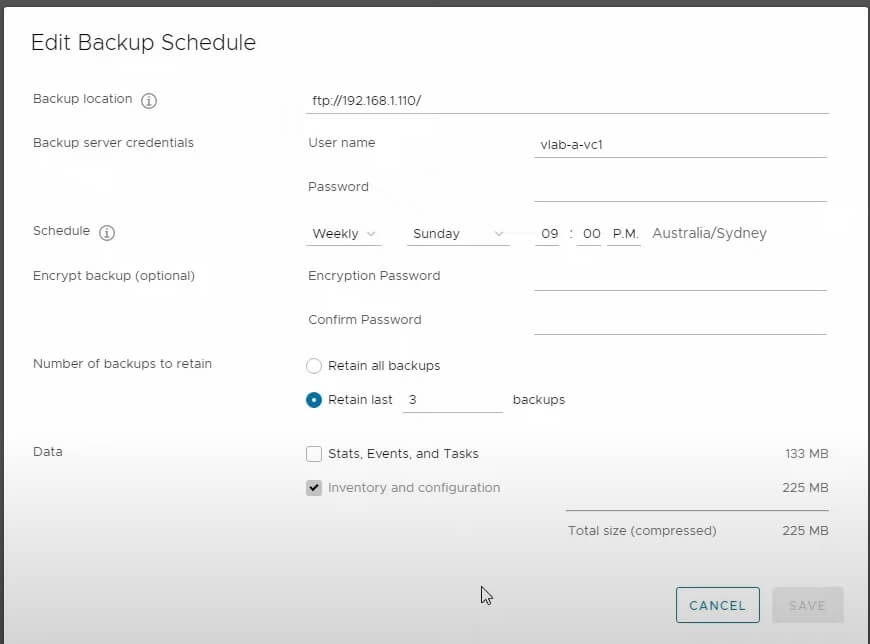
Nota: Se trovi che l'opzione Pianifica non è disponibile o il pulsante Create è grigio, puoi fare clic su Backup Now per creare un backup di vCenter prima e poi prova a fare clic su Configura per impostare di nuovo la pianificazione.
Come eseguire il backup programmato di ESXi VM con ghettoVCB?
GhettoVCB è uno script comune per il backup di ESXi VM. Prenderà lo snapshot di VM, eseguirà il backup della VM e poi cancellerà lo snapshot alla fine come fa il software di backup mainstream.
Puoi scaricare ghettoVCB da VCB da Github, caricarlo sul datastore aggiunto in vCenter, e poi installarlo con il comando. Puoi fare riferimento alla nostra guida passo-passo per l'uso di ghettoVCB.
Il comando di backup comune è
./ghettoVCB.sh -f [VM_BACKUP_UP_LIST] -c [VM_CONFIG_DIR] -l [LOG_FILE] -d [DEBUG_LEVEL] -g [GLOBAL_CONF] -e [VM_EXCLUSION_LIST]
OPZIONI:
-a Esegui il backup di tutte le VM sull'host
-f Elenco di VM da backup
-c Directory di configurazione VM per backup VM
-g Percorso al file di configurazione globale di ghettoVCB
-l File per l'output del logging
-d Livello di debug [info|debug|dryrun] (predefinito: info)
Devi eseguire manualmente lo script per eseguire il backup di ESXi VM ma se desideri impostare il backup VM programmato, puoi creare un lavoro cron per chiamare lo script di chiamata come
/bin/echo "0 12 * * 0 /vmfs/volumes/backup_disk/ghettoVCB/start_bak.sh" >> /var/spool/cron/crontabs/root
Significa attivare il backup VM una volta ogni domenica.
Come programmare facilmente il backup VM ESXi con Vinchin Backup & Recovery?
Le macchine virtuali sono le parti più importanti dell'ambiente virtuale e il backup delle macchine virtuali può proteggere i dati di produzione importanti. Vale la pena selezionare una soluzione di backup migliore per loro.
Vinchin Backup & Recovery è una soluzione professionale di backup VM e recupero disastri per varie piattaforme di virtualizzazione tra cui VMware, Hyper-V, Proxmox, XenServer, XCP-ng, oVirt, RHV, OLVM, OpenStack, ecc.
Lo rende rapido da implementare il sistema di backup e aggiungere tutti i VM con backup senza agent e ti permette di programmare facilmente il backup del VM ESXi. Inoltre, fornisce soluzioni di recupero da disastri come il recupero immediato del VM, il ripristino del VM dal suo backup in 15 secondi e il backup offsite. Se devi passare a un nuovo ambiente virtuale, può anche aiutare a eseguire facilmente la migrazione V2V.
Puoi facilmente creare un backup programmato del VM in 4 passaggi.
1. Seleziona la VM ESXi

2. Seleziona lo storage di backup

3. Seleziona strategie. Qui puoi scegliere di eseguire il backup di VM quotidianamente, settimanalmente o mensilmente.

4. Invia il lavoro

Vinchin Backup & Recovery ha aiutato molte aziende a eseguire il backup dei VM di VMware e anche tu puoi iniziare una prova gratuita completa di 60 giorni qui per vedere quanto è adatto per VMware. Se hai bisogno di aiuto, contattaci in qualsiasi momento. Se preferisci fare affari a livello locale, puoi selezionare un partner locale qui.
Domande frequenti sulla backup programmata di ESXi
1. È possibile programmare backup dell'intero host ESXi come server Windows o Linux?
Sarà difficile eseguire il backup a livello host per l'host ESXi perché non c'è un sistema operativo mainstream installato sull'host, quindi non puoi eseguire il backup a livello di sistema operativo per esso. Inoltre, le macchine virtuali lavorano sempre in modo indipendente, quindi eseguire il backup a livello di guest sarà migliore.
2. Puoi impostare una politica di conservazione per il backup di ESXi allo stesso tempo?
Come menzionato in questo post, puoi impostare la politica di conservazione per la configurazione vCenter in vCenter Appliance Management Console e per VM in Vinchin Backup & Recovery.
Riassunto
Pianificare regolarmente il backup per il server vCenter e ESXi VM è essenziale per proteggere l'ambiente virtuale contro la perdita di dati. Per risparmiare tempo quando si gestisce un grande ambiente, è possibile impostare programmi per i lavori di backup ESXi.
Vinchin Backup & Recovery è una soluzione di backup eccellente per ESXi VM quindi non perdere la prova gratuita.
Condividi su:





















